-
为你 win7系统笔记本专用不能新建库提示错误16389的恢复技巧
- 发布日期:2021-02-08 07:00:08 作者:bag198技术 来 源:http://www.bag198.com
win7系统笔记本专用不能新建库提示错误16389的问题司空见惯;不少人觉得win7系统笔记本专用不能新建库提示错误16389其实并不严重,但是如何解决win7系统笔记本专用不能新建库提示错误16389的问题,知道的人却不多;小编简单说两步,你就明白了;1、鼠标点击win7系统“开始”菜单,选择“运行”选项; 2、在打开的运行对话框中输入“gpedit.msc”字符命令,按回车键;就可以了。如果没太懂,请看下面win7系统笔记本专用不能新建库提示错误16389的解决方法的更多介绍。
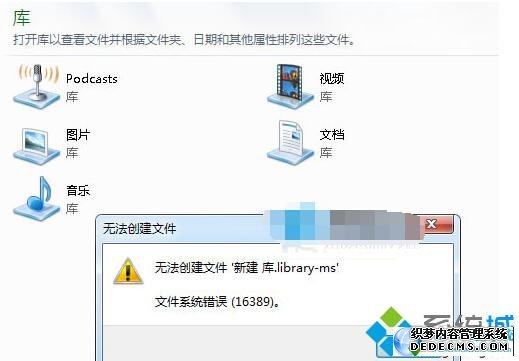
方法如下:
1、鼠标点击win7系统“开始”菜单,选择“运行”选项;
2、在打开的运行对话框中输入“gpedit.msc”字符命令,按回车键;
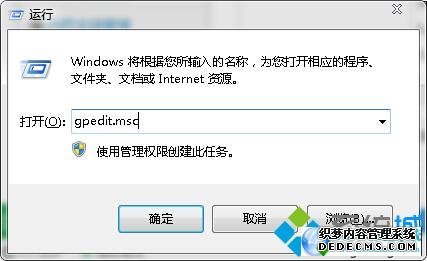
3、在打开的组策略编辑器左侧依次展开:
用户配置、管理模板、Windows 组件、Windows 资源管理器选项;
4、单击“Windows 资源管理器”选项,右侧找到‘阻止用户将文件添加到与该用户对应的“用户文件夹”文件夹的根目录下’,双击打开;

5、把此处策略配置为“未启用”,按“确定”键保存更改;
6、退出组策略编辑器,并重启计算机。
笔记本专用win7系统不能新建库提示错误16389的解决方法就跟大家介绍到这边,如果用户刚好也遇到这种情况,不妨按照上述的方法进行设置,应该能够帮助到大家!
关于win7系统笔记本专用不能新建库提示错误16389的解决方法就给大家介绍到这边了,如果你也有遇到这样的情况,就可以采取上面的方法步骤来进行解决,不会的朋友赶快来学习一下吧。
 深度技术 Ghost Win7 32位纯净版下载 v2019.09
深度技术 Ghost Win7 32位纯净版下载 v2019.09 深度技术 Ghost Win7 32位纯净版下载 v2019.03
深度技术 Ghost Win7 32位纯净版下载 v2019.03